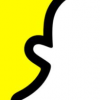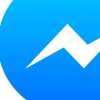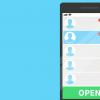您现在的位置是:首页 >要闻 > 2022-04-17 15:16:27 来源:
科技教程:TotalRecorder软件怎么使用?TotalRecorder图文使用教程

如今越来越多的小伙伴对于TotalRecorder软件怎么使用?TotalRecorder图文使用教程这方面的问题开始感兴趣,看似平静的每一天,在每个人身上都在发生着各种各样的故事,因为大家现在都是想要了解到此类的信息,那么既然现在大家都想要知道TotalRecorder软件怎么使用?TotalRecorder图文使用教程,感兴趣的小伙伴请随我一起来看看,废话不多说,赶紧跟随小编,让我们一起来看看吧,希望对您有用。
Total Recorder是一款非常好用的录音软件,但是有初次使用的用户不知道如何操作,下面小编就为大家具体的介绍一下,需要的用户快来试试吧。
推荐下载:
如果您还没有该软件,可以点此下载Total Recorder下载后,里面主要有二个文件,一个是安装程序setup,一个是注册文件:RegName.reg
安装时,会提示你是否安装自动的驱动程序,(如图一).关于安装驱动程序,对电脑设置不太懂的人可以不要安装.对于单声道声卡,平时无法录网络录音的,可以选择安装,解决你平时无法录音的苦恼.
图一
二,注册
安装好再双击RegName.reg文件,把注册文件调入到注册表中,破解成功.
注意,选安装驱动程序后,对于某些些声卡造成无声,但也不过要怕,安装后,可到多媒体属性里默认设备改回你原来的驱动程序便可.如图二.
图二
三,设置
1.关于录音格式,4.0专业版的的用户首选要在菜单选项里,点设置.在mp3选项中.mp3编码程序请选取最下面的Lame编码器. 否则在选择保存频率时无法随心所欲选取自己想要的参数(切记).
5.0专业版本的就选缺省编解码器(因4.0专业版汉化程序中包含了一些外码解码器,其中有Lame选项
2.算法: 频率转换算法,本人测试使用系统编解码器转换速度快.
网络录音(没安装录音机自带的驱动程序可以跳过此节,直接看本地录音设置)
点击录音源及其参数设置,会弹出如
图三)的窗口.安照如图设置.(一般用户跳过此节,从四本地录音开始学习)
图三
如果录网络语音聊天室中的就安照图设置(在网络录音设置中,麦克风声音是录不进去的)
若翻录音光盘音乐,可只选加速录音,这样录的速度快.(注意:如果你末安装录音软件的驱动程序,此网络录音功能将无法使用.但用本地录音也可以,同样有不错的音质效果.)
本地录音
本地录音是可以边卡拉ok边用麦克风唱歌录音的.也可录语音聊室网友的歌,只是没有象网络录音里含有防止网络堵塞而引起的录音间隙的功能.
点声卡,可选使用当前混音器设置.也可使用下列设置直接在下面选项里点击录音.(如图四)
图四
保存
录好后,也可在保存文件时可以再次更改文件的采样率.点保存,弹出另存为的窗口,如图七.在保存的文件名地方,下面有格式属性更改.
图五
在选区工具栏里,有保存片段音乐文件的功能.可以自己研究一下.还有什么不明白的
转换格式
通过此软件,可以转换歌曲格式与采样压缩,方法:用录音机打开一首歌,插入后,点文件,另存为.自己选保存目录与文件名.如图七,点更改,选格式,与采样的比特等.确定成功.
以上就是我们小编为大家讲解的Total Recorder软件使用的具体的方法,需要的用户快来试试吧,想了解更多精彩教程请继续关注我们网站!